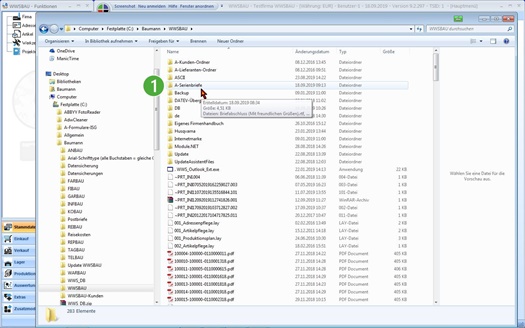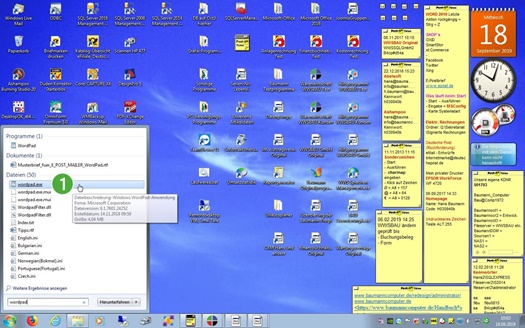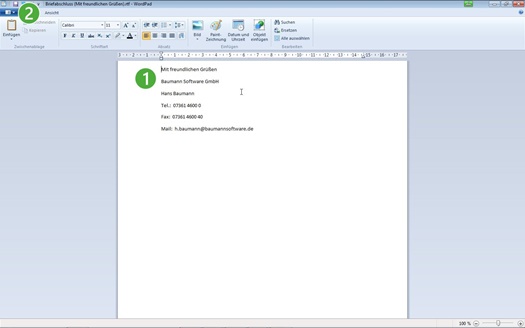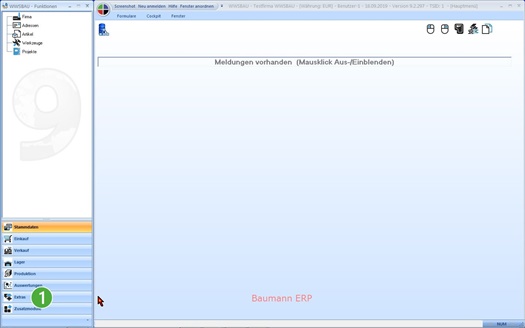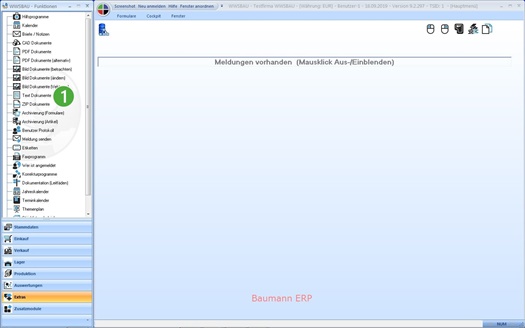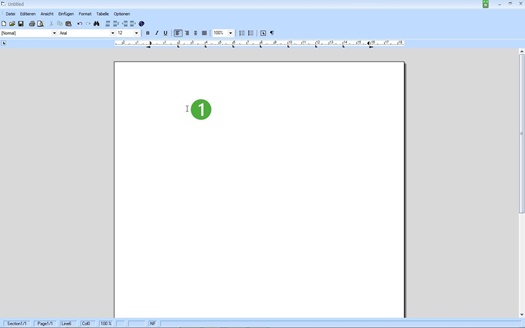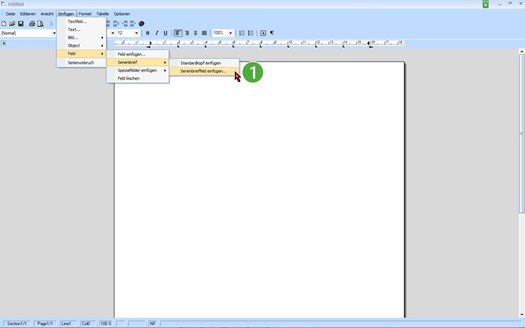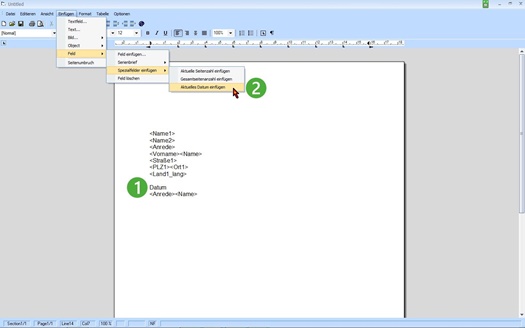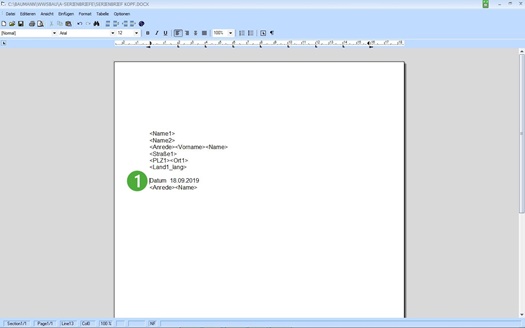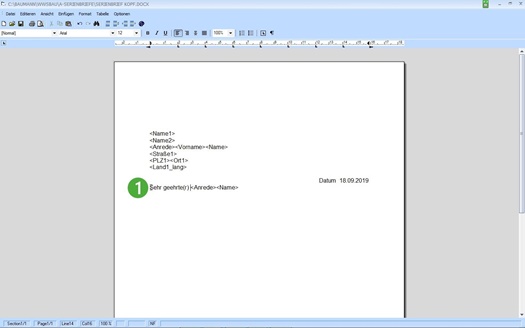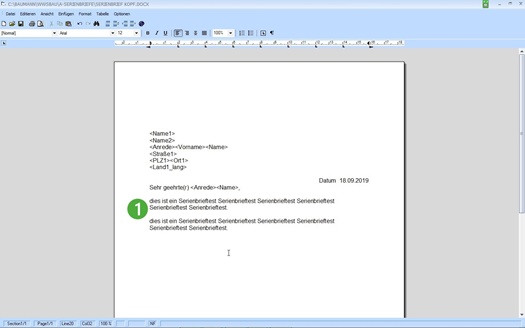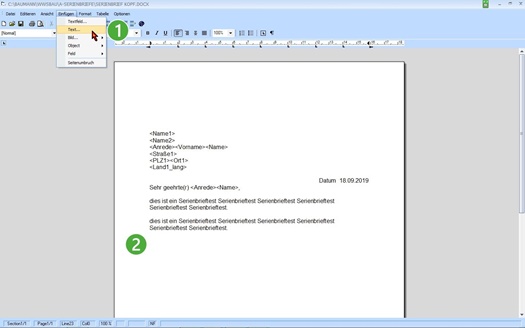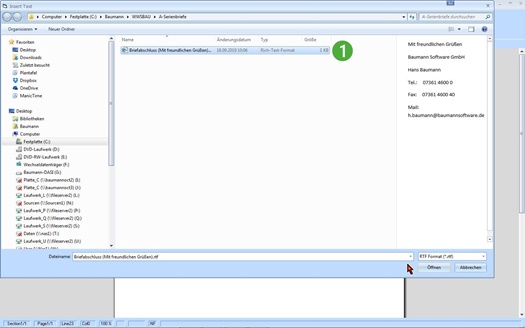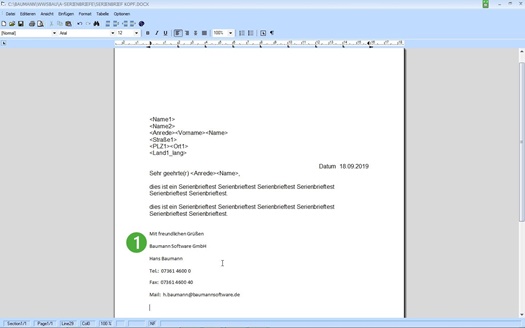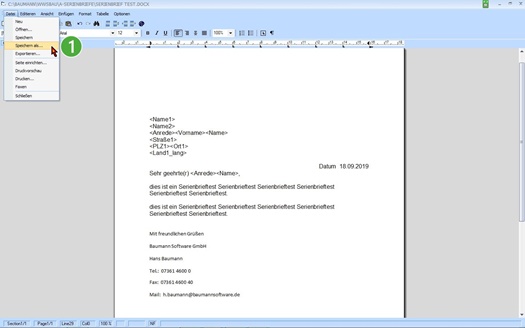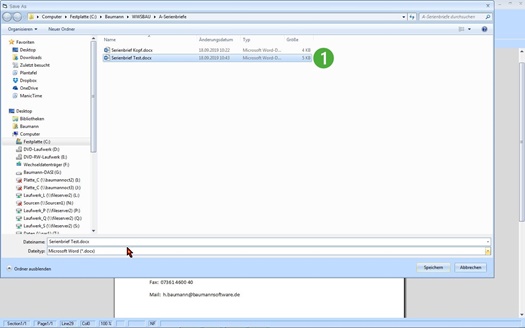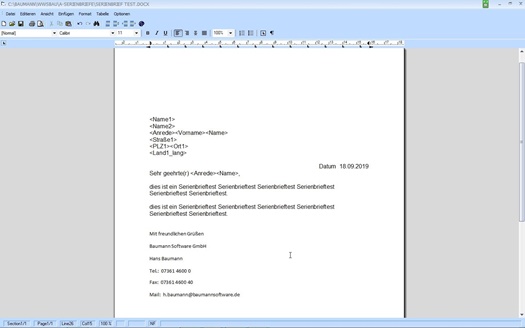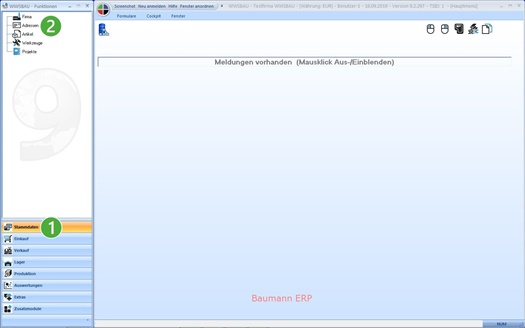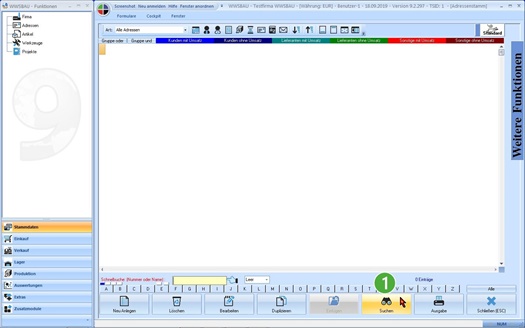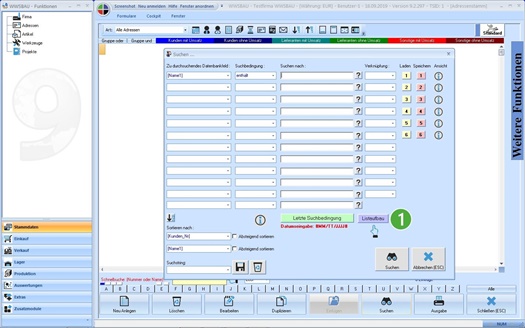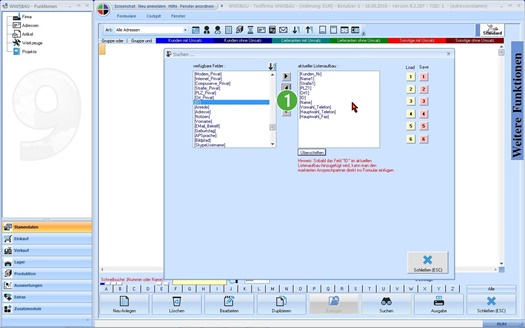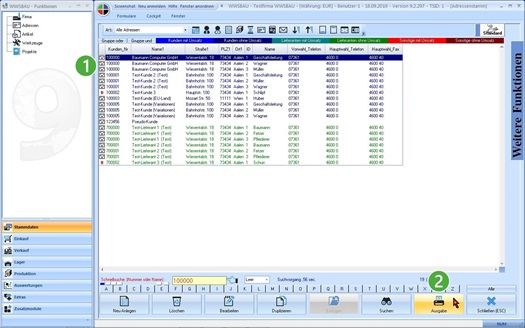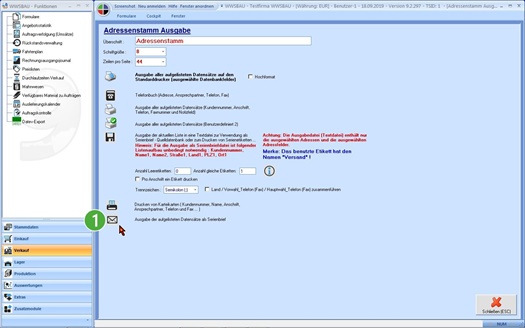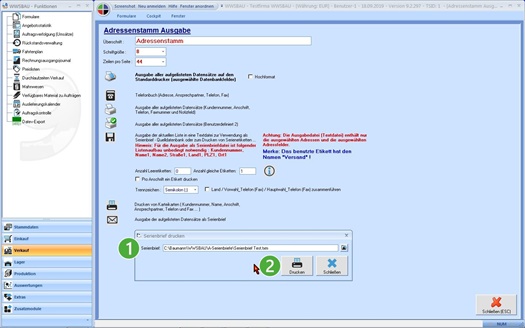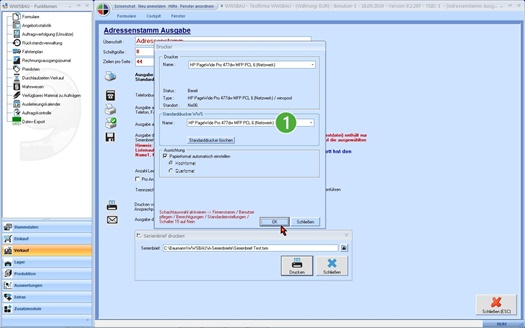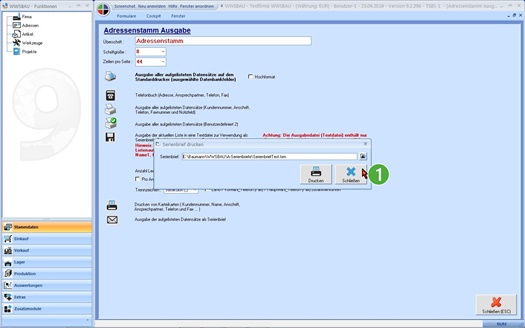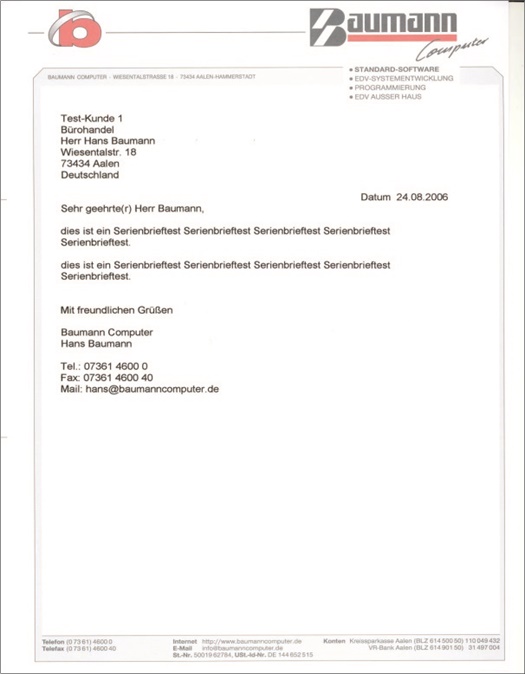Serienbriefe
Kurzbeschreibung
Mit diesem Leitfaden erhalten Sie eine tabellarische Kurzanleitung, um in Ihrem Hause die Serienbriefe zu organisieren bzw. anzuwenden.
Merke:
Für die nachfolgend erklärten Serienbriefe wird der im BAUMANN Warenwirtschaftssystem enthalte Text-Editor benutzt. Sie benötigen also kein MS-WORD und dergleichen.
Wenn Sie zum ersten mal die Serienbrieffunktionen nutzen, vollzieht sich die Anwendung in 4 Schritten. Diese sind:
Bei weiteren Serienbriefen fallen die Punkte 1 und 2 weg.
1. Ordner für die Serienbriefe anlegen
Ein bisschen Ordnung muss sein.
Damit wir später auch alles wieder schnell finden, legen wir uns einen Ordner mit einem eindeutigen Namen (Serienbriefe) an.
In diesem Ordner wird alles abgelegt, das mit Serienbriefe zu tun hat.
Wichtig:
Vergeben Sie also immer eindeutige Namen für jedes Dokument, damit es leicht zu identifizieren ist.2. Textbausteine erfassen
In den Serienbriefen werden vielfach Textbausteine benötigt. So zum Beispiel die Abschlusszeilen „Mit freundlichen Grüßen“.
Diese Textbausteine werden mit einem Texteditor erfasst und als Text-Dokument im Ordner „Serienbriefe“ abgelegt (xxxxx.txt). In unserem Beispiel haben wir den einfachen Texteditor von Microsoft „WordPad“ genommen, den Sie in „Programme – Zubehör“ finden.
Natürlich können Sie auch den in BAUMANN Warenwirtschaftssystem enthaltenen Texteditor verwenden, um die Textbausteine zu erfassen.
|
| Textbaustein eingeben und anschießend das Speichern nicht vergessen. | |
 | Auch die Textbausteine speichern wir in den Ordner „Serienbriefe“.
|
Merke:
Die Textbausteine mit einem eindeutigen Namen versehen.
3. Serienbriefe erfassen
Jetzt wollen wir den eigentlichen Serienbrief erfassen. Hierbei benutzen wir den im BAUMANN Warenwirtschaftssystem enthaltenen Texteditor.
Merke:
Wir setzen hier voraus, dass Sie Firmenbriefbögen nutzen und zunächst keine Bilder bzw. Logos einzubinden sind. Sollte dies nötig sein, so ist dies gleichfalls mit dem hier angesprochenen Texteditor möglich. In solchen Fällen müssen die einzubindenden Bilder bzw. Logos in der Größe vorliegen, wie sie später auf den Briefen erscheinen sollen. Die Bilder werden nicht gestretcht und können nach dem Einfügen nicht mehr verschoben werden. Also vor dem Einfügen den Cursor dort platzieren, wo das Bild bzw. Logo eingefügt werden soll.
|
| Damit die postalische Adresse an der richtigen Position gedruckt wird, müssen Sie 5-mal die Return-Taste drücken. |
|
| Wählen Sie sich wie hier gezeigt, in die Funktion für die Platzhalter ein. Einfügen / Feld / Serienbrief / Standardkopf einfügen
|
Merke:
Sie müssen die einzelnen Felder separat in das Formular einfügen.
|
| Hier haben wir an dieser Stelle das Wort „Datum“ mit 2 folgenden Leerstellen eingegeben. | |
 | Anschließend holen wir uns das Tagesdatum (siehe oben). |
|
| Für den Ansprechpartner geben wir hier folgende Worte ein „Sehr geehrte(r)“. Anschließend fügen wir eine Leerstelle ein. |
|
| Für die Abschlusszeilen holen wir einen Textbaustein, den wir anfangs erfasst haben. Einfügen / Text | |
 | Zuvor müssen wir den Cursor positionieren, an dem der Text eingefügt werden soll. |
|
| Damit wir den Serienbrief später einer Sache zuordnen können, vergeben wir ihm einen eindeutigen Namen. |
4. Adressen zusammenstellen und Serienbrief drucken
Als nächstes müssen wir die Adressen zusammenstellen (filtern) an die wir den Serienbrief versenden möchten. Hierbei ist darauf zu achten, dass wir den Ansprechpartner und dessen ID-Nummer auf den Bildschirm bringen.
Jetzt wollen wir die Adressen zusammenstellen, an die unsere Serienbriefe gehen sollen.
|
| Wählen Sie sich bei den Stammdaten | |
 | mit einem Klick in die Adressenpflege |
|
| Achten Sie darauf, dass die Ansprechpartner und die ID-Nummer der Ansprechpartner mit ausgewählt sind. |
|
| Unsere gewünschten Adressen mit Ansprechpartner sind aufgerufen und stehen für den Serienbrief bereit. | |
 | Wählen Sie sich in die Druckausgabe |